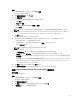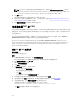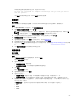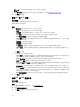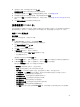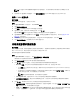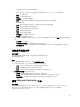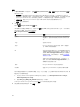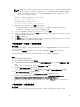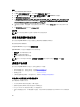Users Guide
步骤
1. 在 System Viewer 公用程序中,选择查看 Lifecycle Controller 日志。查看 Lifecycle Controller 日志屏
幕显示以下字段:
• 现有共享 - 指定您希望采用以下格式保存文件的 UNC 或 CIFS 共享位置:\\<IPAddress>\<share>
\filename。默认提供文件名,您无法更改此文件名。此信息是为后续查看缓存的,建议您每当希望查
看
Lifecycle Controller 日志文件时指定空的共享。如果使用现有位置,则确保该位置是空的。
• 域\用户名 - 指定 Lifecycle Controller 访问 UNC 或 CIFS 共享所需的正确域和用户名。
• 密码 - 指定正确的密码。
2. 单击下一步。
将显示查看 Lifecycle Controller 日志屏幕。
该屏幕默认显示最近 100 条日志。只有在单击暂停或者 100 条日志全部显示在屏幕上之后,才可以修改
要显示的日志数量。将显示以下详细信息:
表. 8: Lifecycle Controller 日志详细信息
列 说明
主机名 这是您要查看其 Lifecycle Controller 日志的系统
的主机名。这仅在系统的集合而非单个系统中才显
示。
不会。 这是日志的序号。
类别 Lifecycle Controller 日志的类别。例如,配置服
务、
iDRAC 和资源清册等。
ID 这是与错误信息关联的 ID。单击该超链接可获得有
关错误的详细信息及建议的操作。您可以从
Dell 支
持网站 dell.com/support/manuals 定期下载最新
的消息注册表。有关详细信息,请参阅下载和更新
最新消息注册表。
如果 ID 在本地消息注册表中丢失,将会显示一个
错误,您必须从 dell.com/support/manuals 上下
载最新的消息注册表文件。
说明 Lifecycle Controller 日志的消息/说明。
时间戳 创建 Lifecycle Controller 日志时的日期/时间戳。
您可以配置要查看的日志文件的默认数量。这是一个全局设置,它定义要在网格中显示的最大日志数。要
配置日志文件的默认数量:
a. 在安装了 DLCI for Configuration Manager 的文件夹中,打开 DLCSystemview.exe.config 或
DLCConfigUtility.exe.config。
b. 搜索 MAX_LC_LOGS_TO_DISPLAY 参数并指定一个数字。
在 Lifecycle Controller Logs Viewer 中选择所有时,将显示您指定的日志数量。
3. 指定您要查看的记录数量后,单击查看。
68